Sempre acontece que você apaga um arquivo, pasta ou disco inteiro por engano. A primeira coisa que surge em sua mente é o backup. Mas se você não tiver um backup, é possível recuperar a lixeira no Mac ou como recuperar a lixeira no Mac? Esta é uma pergunta, para isso existem tantas possibilidades. A Apple integrou muitos utilitários ao Mac OS X / 11, como Disk Utility, Finder, Preview e muito mais. Infelizmente, a ferramenta de desfazer exclusão do Mac não está incluída. Hoje, vamos resolver seus quebra-cabeças. Neste tutorial, falaremos sobre se você pode recuperar arquivos excluídos no Mac e como recuperar o lixo no Mac de forma eficaz.

- Parte 1. É possível recuperar lixo no Mac?
- Parte 2. Top 3 Mac ferramentas de recuperação de arquivos excluídos
- Parte 3. Recuperação de dados - recuperação de arquivos em computador Windows
Parte 1. É possível recuperar lixo no Mac?
Antes de entrarmos em como recuperar lixo no Mac, você pode querer saber se é possível recuperar o lixo no computador Mac. A resposta pode ser diferente dependendo das situações. Embora a Apple não ofereça uma ferramenta undelete para computadores Mac, ela tem várias maneiras de recuperar um arquivo de exclusão.
1. Se você apagou os arquivos no aplicativo Finder, você pode recuperá-los clicando em Desfazer movimento in Editar menu imediatamente. O pré-requisito é que a exclusão seja a última operação que você fez no aplicativo Finder.
2. Outro lugar onde você pode recuperar arquivos excluídos é o aplicativo Lixeira. Se os arquivos apagados ainda estiverem na Lixeira, você pode ir para Lixo no Dock para recuperar arquivos.
3. O Time Machine é um serviço de backup desenvolvido pela Apple para Mac. Se você tiver o Time Machine em seu computador Mac, os arquivos perdidos podem ser copiados com a última versão de edição. Vamos para Time Machine> Spotlight para restaurar arquivos excluídos.
4. Além do Time Machine, algumas pessoas usam serviços de nuvem ou sistemas de backup hospedados na Internet, como Dropbox, Crashplan ou Backblaze. Em seguida, você pode procurar os arquivos excluídos nesses serviços de backup.
No entanto, se nenhuma dessas soluções for verdadeira, ainda haverá chances. Mesmo que você tenha excluído os arquivos, as informações, como os dados reais, o tamanho e o local do arquivo, associados aos arquivos, permanecerão intactos até que o espaço marcado como livre seja ocupado pelos novos dados gerados. Claro, você não pode ver os arquivos sem ferramentas profissionais. A fim de aumentar as possibilidades de recuperação de lixo no Mac, você deve parar de usar seu computador imediatamente, quando descobrir que apagou alguns arquivos acidentalmente. Em seguida, procure um serviço profissional de recuperação de arquivos excluídos ou use as ferramentas de recuperação de arquivos excluídas do Mac que recomendamos abaixo.
Parte 2. Top 3 Mac ferramentas de recuperação de arquivos excluídos
Para saber mais sobre como recuperar lixo no Mac, você tem que pegar uma ferramenta profissional, como o Disk Drill 3, EaseUS Data Recovery Wizard para Mac ou Wondershare Data Recovery. Como você pode ver, não é fácil recuperar arquivos excluídos no Mac. É melhor você entender mais de uma ferramenta de recuperação. Se um for inválido, você pode tentar outro.
Broca de disco 3
Disk Drill 3 é uma ferramenta de recuperação de dados dedicada para computadores Mac. Seus principais recursos incluem:
1. Recupere a maioria dos formatos de arquivo do disco rígido ou armazenamento extra.
2. Digitalize e recupere arquivos recentemente excluídos em um clique
3. Ofereça ferramentas extras para gerenciar, proteger e limpar o computador Mac.
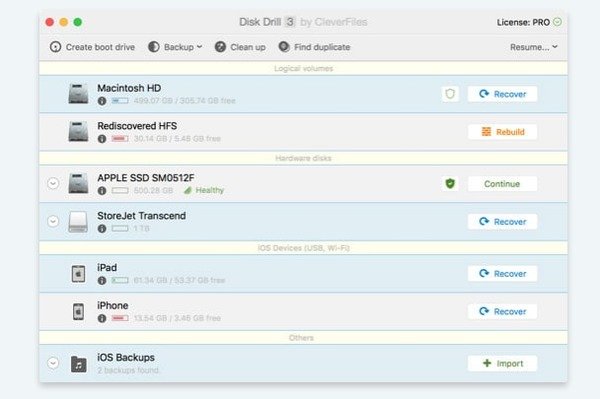
Passo 1. Abra o Disk Drill for Mac depois de instalá-lo no seu computador. Certifique-se de desmarcar todas as opções na primeira janela pop-up.
Passo 2. Quando a interface principal aparecer, marque a caixa de seleção na frente do disco rígido em que os arquivos excluídos foram armazenados e clique no botão Recuperar no canto superior direito. Em seguida, o software iniciará a varredura do disco rígido e tentará recuperar os arquivos perdidos.
Passo 3. Na janela de resultados da verificação, você filtra os arquivos encontrados por data, tamanho e formato. Depois de descobrir o arquivo excluído que deseja recuperar, você pode clicar no botão de olho para visualizar o conteúdo desta ferramenta de recuperação de lixo do Mac.
Assistente de Recuperação de Dados EaseUS para Mac
EaseUS Data Recovery Wizard para Mac é outro aplicativo profissional para ajudar você a se livrar do problema de como recuperar o lixo no Mac. Suas principais características incluem:
1. Recupere arquivos excluídos no Mac de maneira fácil e rápida.
2. Recupere arquivos formatados do disco rígido, cartão de memória e outros dispositivos.
3. Recupere dados perdidos da partição que foram apagados acidentalmente.
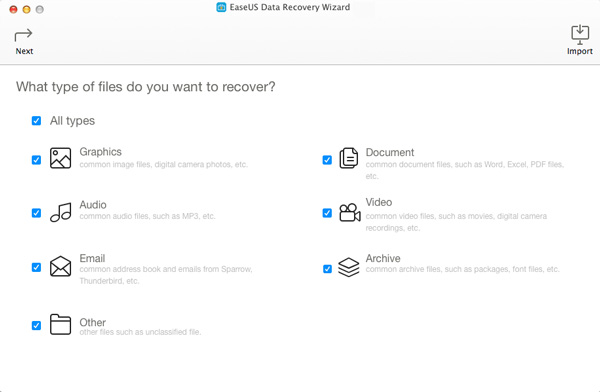
Passo 1. Abra a ferramenta de recuperação de dados do Mac e selecione o tipo de dados que você deseja recuperar marcando as caixas de seleção.
Passo 2. Em seguida, escolha um local onde você armazenou os arquivos perdidos e clique em Escanear botão para iniciar a digitalização.
Passo 3. Quando terminar, visualize os resultados organizados por caminho, tipo ou hora. Selecione os arquivos que você deseja recuperar e clique no botão Recuperar para restaurá-los.
Recuperação de Dados Wondershare
É o último da nossa lista das melhores ferramentas de recuperação de arquivos Mac. Suas principais características incluem:
1. Recuperar arquivos perdidos do computador Mac, cartão de memória, disco rígido, unidade flash e outro meio de armazenamento.
2. Imagens de cobertura, documentos, vídeos, músicas e mais formatos.
3. Recupere arquivos excluídos por engano, falha do sistema, formato, partição incorreta e muito mais.
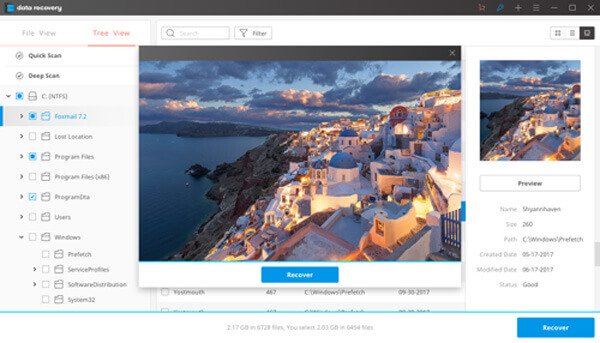
Passo 1. Execute o Wondershare Data Recovery e selecione os tipos de dados marcando as caixas de seleção. Clique em Next para continuar.
Passo 2. Na segunda janela, escolha um disco rígido e clique no botão Iniciar para procurar os arquivos perdidos.
Passo 3. Em seguida, você pode visualizar todos os arquivos recuperáveis na organização da janela de resultados por categorias. Selecione os arquivos excluídos e clique no botão Recuperar para concluir como recuperar a lixeira no Mac. Aqui você também pode querer saber como excluir aplicativos no Mac.
Parte 3. Recuperação de dados - recuperação de arquivos no computador Windows
A parte acima fala principalmente sobre a recuperação de dados para usuários de Mac. Se você executar computadores Windows e Mac, não deve perder o Apeaksoft Data Recovery, o software de recuperação de arquivos do Windows.
- É forte para recuperar os arquivos excluídos da unidade flash USB, lixeira, disco rígido, cartão de memória, etc.
- Recupera imagens em JPG, TIFF / TIF, PNG, BMP, GIF, PSD, CRW, CR2, NEF, ORF, RAF, SR2, MRW, DCR, WMF, DNG, ERF, RAW, etc.
- Recupera os arquivos de mídia nos formatos AVI, MOV, MP4, M4V, 3GP, 3G2, WMV, SWF, MPEG, AIFF, M4A, MP3, WAV, WMA, MID / MIDI etc.
- Documentos como DOC / DOCX, XLS / XLSX, PPT / PPTX, PDF, CWK, HTML / HTM, INDD, EPS, etc. são recuperáveis.
- E-mail e outros dados como ZIP, RAR, SIT e outros são suportados para voltar.
- Compatível com o Windows 10 / 8.1 / 8 / 7 / Vista / XP (SP2 ou posterior).
- Confira este tutorial em vídeo para saber como recuperar dados excluídos no computador com Windows.
Confira este tutorial em vídeo para recuperar arquivos excluídos da lixeira do seu computador.


Mais ferramentas de recuperação de dados de lixo, visite aqui: Software de recuperação de dados superior.
Conclusão
Neste artigo, discutimos como recuperar a lixeira em computadores Mac. Em primeiro lugar, respondemos a questão de saber se é possível recuperar o lixo no Mac. Claro, você pode recuperar arquivos deletados no Mac. E nós oferecemos algumas maneiras básicas de recuperar o lixo no Mac. Se as soluções básicas não forem viáveis, você pode experimentar algumas ferramentas profissionais de recuperação de dados do Mac, como Recuperação de dados do iPhone para Mac. Existe uma ampla gama de programas anunciados para recuperar dados no Mac, mas poucos realmente funcionam. Por isso, testamos ferramentas de recuperação populares e identificamos a ferramenta de recuperação 3 Mac. Se você está confuso com o problema de como recuperar o lixo no Mac, você pode tentar essas ferramentas de recuperação de dados na lixeira.








